Problémy s pripojením sú v systéme Windows úplne bežné. Spoločnosť Microsoft často vydáva aktualizácie, ktoré ponúkajú vylepšenia výkonu a bezpečnostné opravy. Tieto aktualizácie však občas môžu priniesť aj niektoré problémy. Jedným z bežných problémov, ktoré často spôsobuje nedávna aktualizácia systému Windows, je problém so sieťovým pripojením. Aj keď sa to nestane každému, existujú používatelia, ktorí sa s tým každú chvíľu stretnú.
Ak narazíte na akýkoľvek problém týkajúci sa vašej siete a nemôžete sa pripojiť k internetu, zdá sa vám systém zbytočný, pretože takmer všetko je teraz synchronizované s internetom. Existuje niekoľko rôznych metód, ktoré môžete použiť na riešenie problémov so sieťou, napríklad vypláchnutie DNS nastavenia, resetovanie winsock. Aj keď tieto riešenia niekedy prinášajú ovocie, nemusia byť vždy spoľahlivé a nie vždy fungujú.

Obnovenie siete v systéme Windows
Bez ohľadu na to, o aký prípad ide, ak nie ste schopní vyriešiť problémy so sieťou, je k dispozícii možnosť jednoducho sieť resetovať. Nie vždy je dobré vykonať sieť. Je to tak kvôli skutočnosti, že keď tak urobíte, úplne odstráni všetky zmeny, ktoré ste vo svojej sieti mohli vykonať. Jednoducho povedané - úplne to vymaže vašu sieťovú konfiguráciu.
Preto sa najskôr odporúča vyskúšať ďalšie dostupné metódy skôr, ako v nej budete bývať. Pred obnovením siete musíte urobiť, aby ste sa pokúsili spustiť Poradcu pri riešení problémov so sieťou Windows, aby ste zistili, či to skutočne vyrieši akýkoľvek problém, ktorému čelíte. Aj keď to nie vždy vyjde, identifikuje a vyrieši sa bežné problémy s pripojením, ktorým môžete čeliť.
Spustenie Sprievodcu riešením problémov so sieťou Windows
Poradca pri riešení problémov so sieťou by mal byť prvou vecou, ktorú urobíte, keď narazíte na problém s pripojením. Aj keď tento vstavaný nástroj na riešenie problémov nevyrieši všetky problémy, vyrieši bežné problémy, ktoré sa vyskytnú, a ušetrí vás tak od všetkých problémov. Ak chcete spustiť Poradcu pri riešení problémov so sieťou Windows, postupujte podľa pokynov uvedených nižšie:
- Najskôr otvorte nastavenie okno stlačením Kláves Windows + I .
- V okne Nastavenia kliknite na ikonu Aktualizácia a zabezpečenie možnosť a potom na ľavej strane vyberte ikonu Riešenie problémov možnosť.
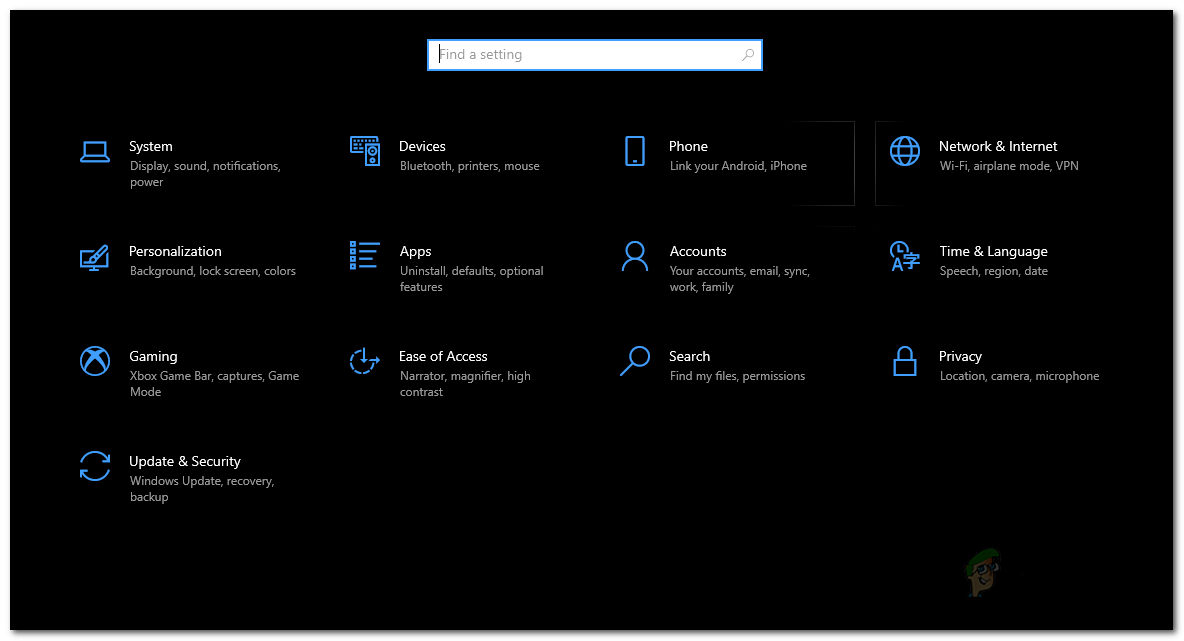
Nastavenia systému Windows
- Týmto sa dostanete do Windows Nástroj na riešenie problémov Ponuka. Tu uvidíte rôzne rôzne nástroje na riešenie problémov, ktoré sú zabudované do systému Windows. Môžu sa použiť pre rôzne prípady a ktorýkoľvek z nich môžete spustiť kedykoľvek, keď nastane problém. Zatiaľ budeme prevádzkovať Pripojenie na internet nástroj na riešenie problémov. Kliknite na ikonu Ďalšie nástroje na riešenie problémov možnosť.
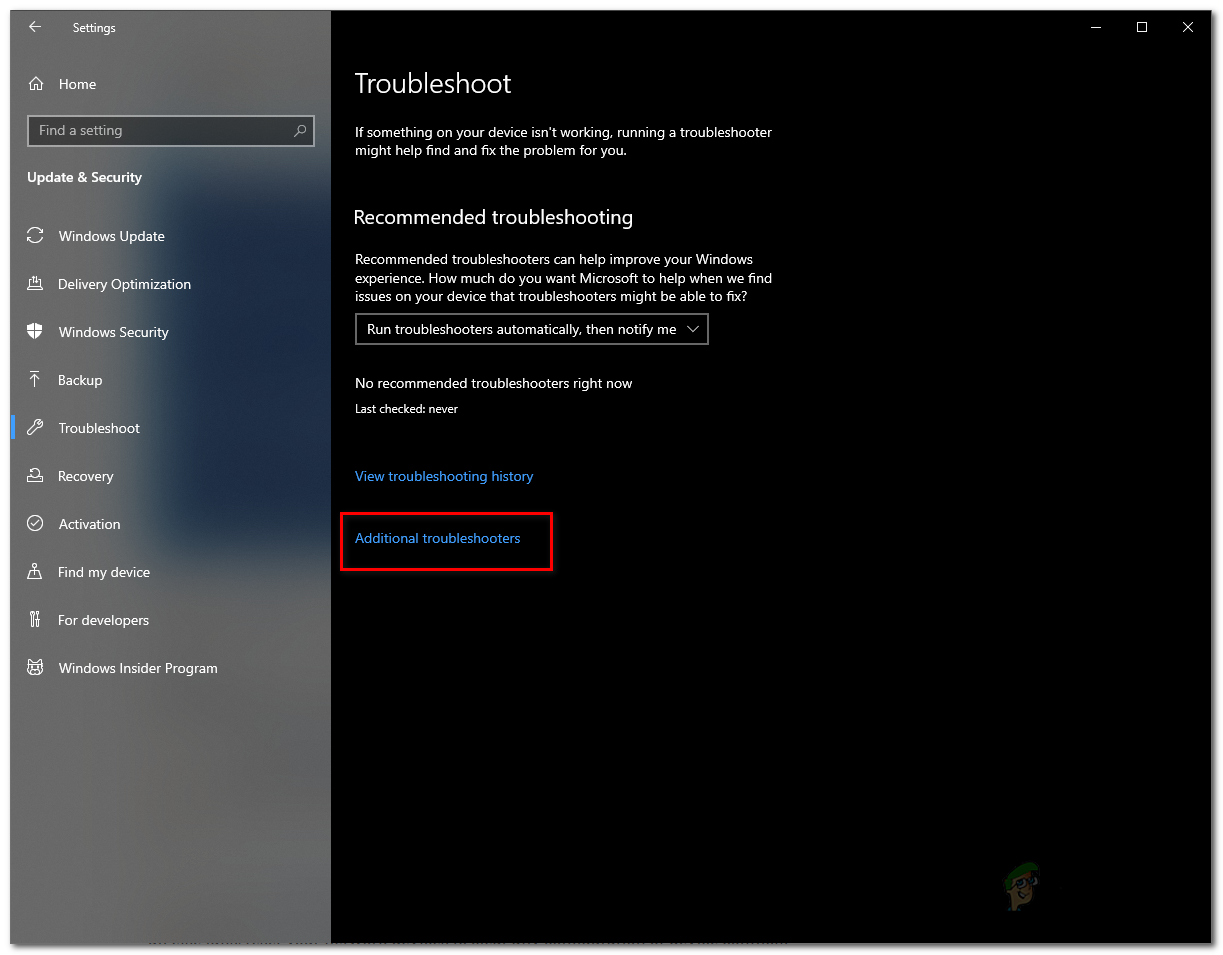
Riešenie problémov so systémom Windows
- V okne Ďalšie nástroje na riešenie problémov kliknite na ikonu Pripojenie na internet pod Rozbehnite sa a potom nakoniec kliknite na ikonu Spustite nástroj na riešenie problémov .
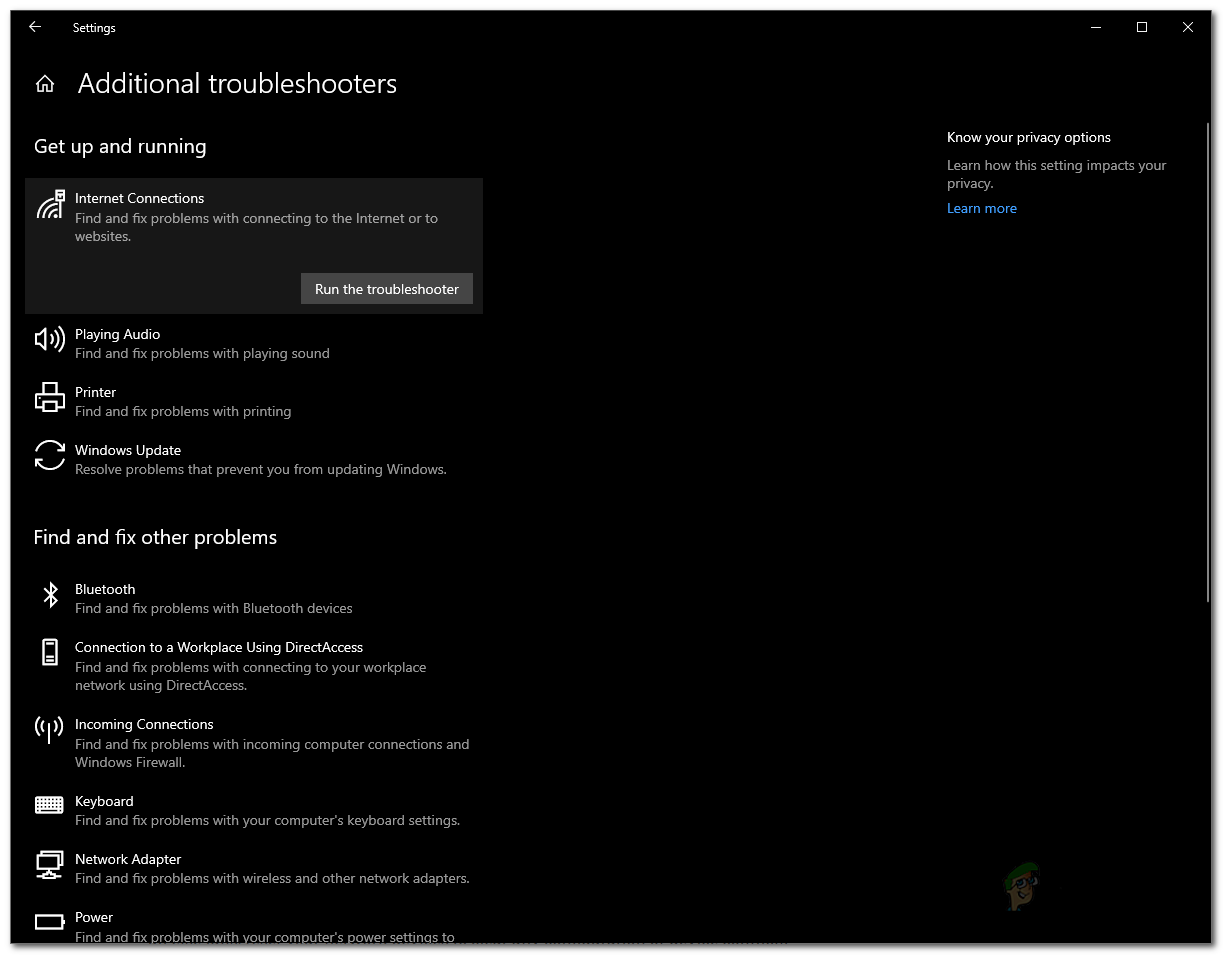
Sprievodca riešením problémov s pripojením na internet
- Počkajte na identifikáciu problémov pomocou nástroja na riešenie problémov. Len čo sa vyskytne problém, budete vyzvaní, aby ste sa pokúsili problém vyriešiť. Kliknite na príslušnú možnosť a počkajte, kým sa nástroj pokúsi o opravu. Po chvíli sa zobrazí výzva, či problém vyriešil nástroj na riešenie problémov alebo nie.
- Ďalej môžete spustiť nástroj na riešenie problémov so sieťovým adaptérom dole, aby ste zistili, či to môže priniesť nejaké ovocie.
Obnovenie nastavení siete systému Windows
Ak všetko zlyhá pri pokuse o vyriešenie akýchkoľvek problémov so sieťou, je východiskovým riešením nastavenie siete. Po obnovení sieťových nastavení systém Windows v podstate zabudne na vašu sieť Ethernet, akýkoľvek server proxy alebo VPN spojenia, ktoré ste vytvorili spolu so všetkým ostatným. Spolu s tým budú odstránené a znova nainštalované všetky sieťové adaptéry, takže ak máte nastavenú službu VPN alebo proxy tretej strany, ich adaptéry budú odstránené. Po obnovení sieťových nastavení budete musieť tieto služby znova nainštalovať, aby fungovali podľa plánu.
Ak vezmeme do úvahy, že toto všetko robí, resetovanie siete by malo byť náročné, však? Práve naopak. Toto všetko za vás urobí v podstate iba pár kliknutí - celkom jednoduché. V skutočnosti to môžete urobiť rôznymi spôsobmi. Najskôr je to jednoducho urobiť cez okno Nastavenia systému Windows. Po druhé, môžete to urobiť aj cez okno príkazového riadku, a to zadaním jednoduchého príkazu. Pokryjeme ich oboch. Ak chcete obnoviť sieťové nastavenia pomocou ponuky Nastavenia systému Windows, postupujte podľa pokynov uvedených nižšie:
- Najskôr otvorte nastavenie okno stlačením klávesových skratiek t.j. Kláves Windows + I .
- V okne Nastavenia systému Windows kliknite na ikonu Sieť a internet možnosť.
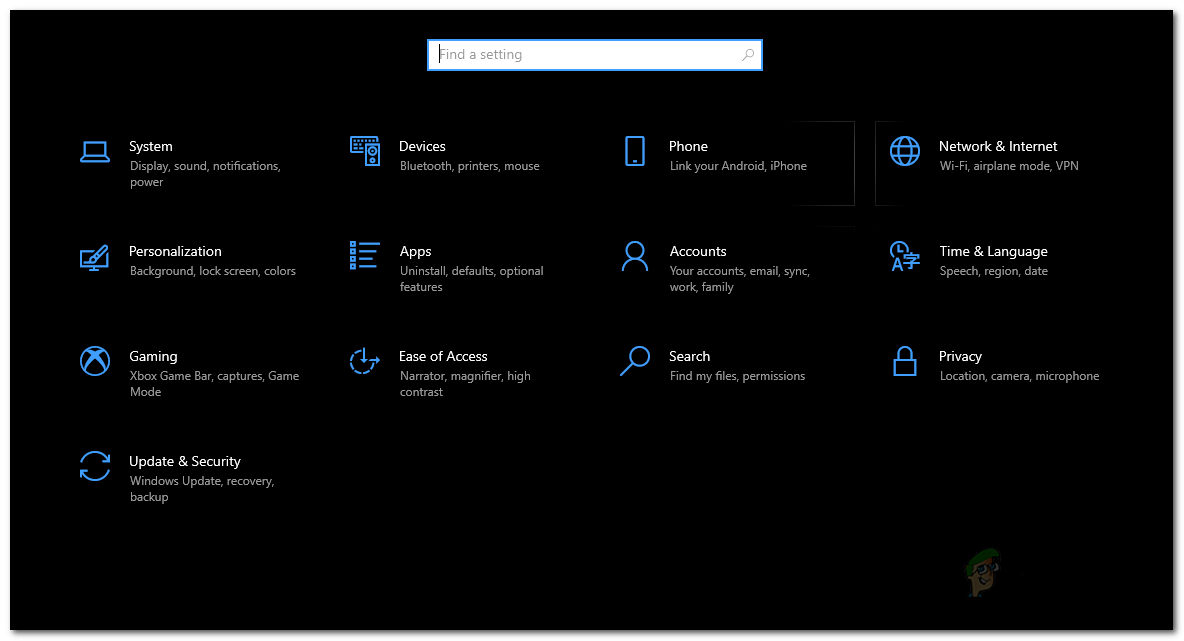
Nastavenia systému Windows
- Potom sa na stránke Sieť a internet uistite, že ste na serveri Postavenie jazýček na ľavej strane. Ak chcete obnoviť sieťové nastavenia, kliknite na ikonu Obnovenie siete možnosť v dolnej časti.
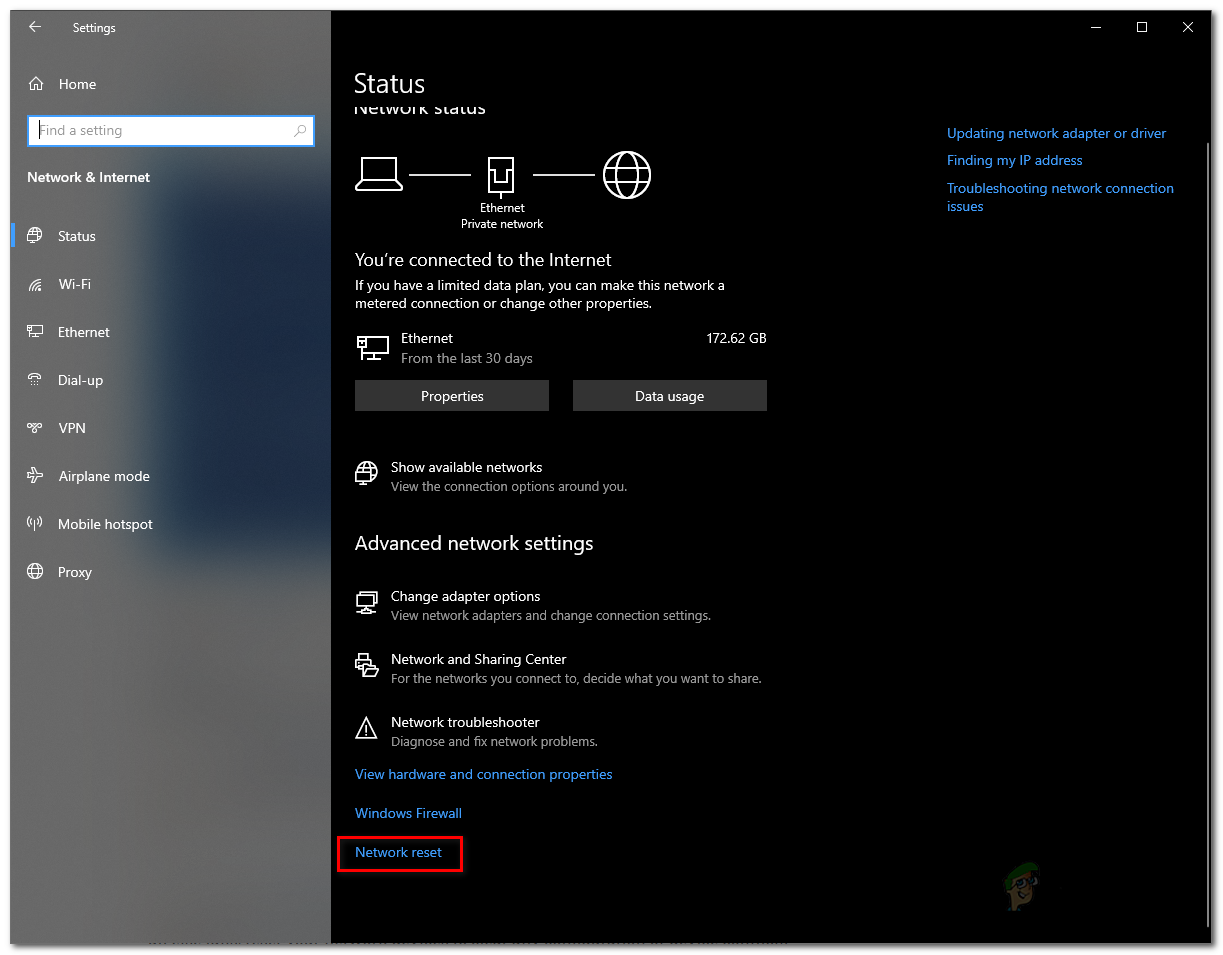
Nastavenia siete
- Dostanete sa na novú obrazovku. Prečítajte si zobrazené informácie. Nakoniec kliknite na ikonu Obnoviť teraz na resetovanie nastavení siete. V rozbaľovacom dialógovom okne kliknite na ikonu Áno tlačidlo.

Obnovenie siete v systéme Windows
- Po dokončení resetovania sa systém reštartuje.
Pomocou príkazového riadku
Ako sme už spomenuli, ďalší spôsob resetovania systému Windows sieť nastavenie je cez príkazový riadok. To sa dá urobiť pomocou netcfg, skratky pre konfiguráciu siete, utility. Existuje veľa rôznych vecí, ktoré môžete urobiť pomocou tohto pomocného programu, ale pre dnešok iba obnovujeme nastavenia siete. Postupujte podľa pokynov uvedených nižšie:
- Najskôr budete musieť otvoriť vyvýšený príkazový riadok. Ak to chcete urobiť, otvorte Ponuka Štart a hľadať cmd .
- Pravým tlačidlom myši kliknite na zobrazený výsledok a vyberte možnosť Spustiť ako správca z rozbaľovacej ponuky.
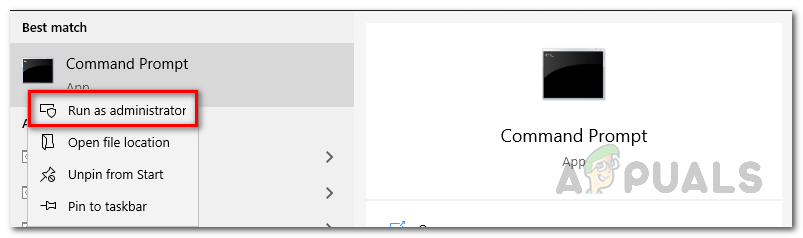
Otvorenie CMD ako administrátor
- Po spustení okna príkazového riadku zadajte nasledujúci príkaz na obnovenie nastavení siete:
netcfg -d

Obnovujú sa nastavenia siete
- Po vykonaní tohto príkazu bude pokračovať a odstránia sa všetky sieťové adaptéry spolu s ďalšími vecami. Po dokončení sa zobrazí výzva na reštartovanie počítača.
- Po reštartovaní počítača budete mať úspešne obnovené nastavenia siete.
Nezabudnite si nainštalovať akékoľvek VPN alebo proxy služby tretích strán, ktoré ste mali predtým, pretože po obnovení nebudú fungovať. Je to spôsobené tým, že príslušné sieťové adaptéry boli odstránené pri resetovaní. Preto ich nainštalujte znova, aby fungovali normálne.
Značky Windows 4 minúty prečítané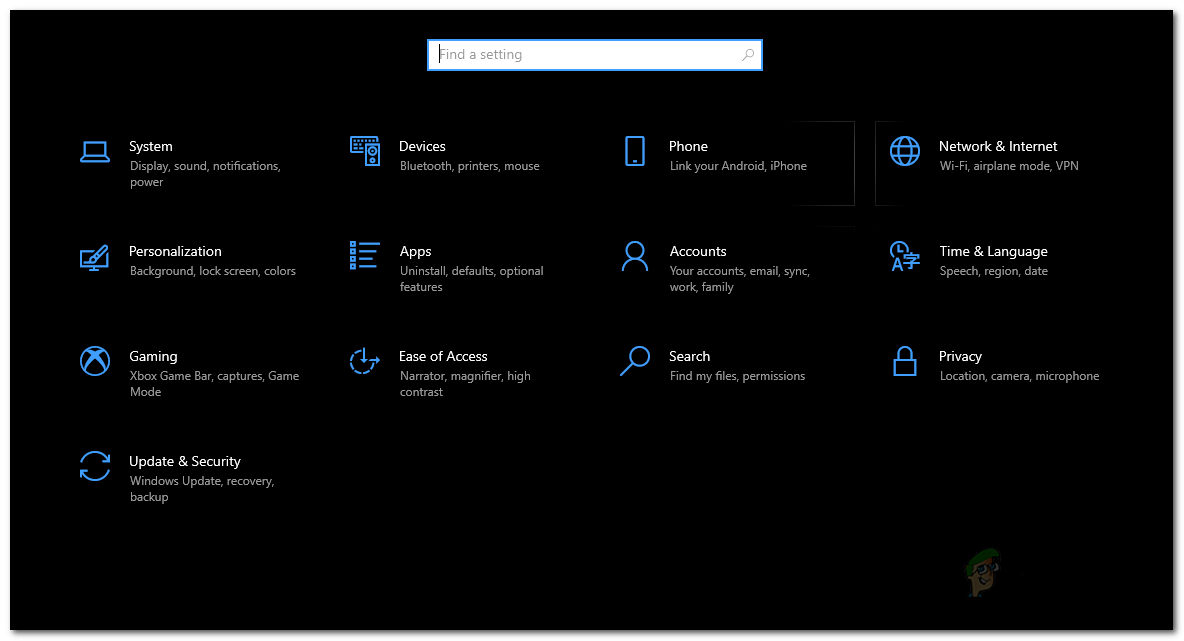
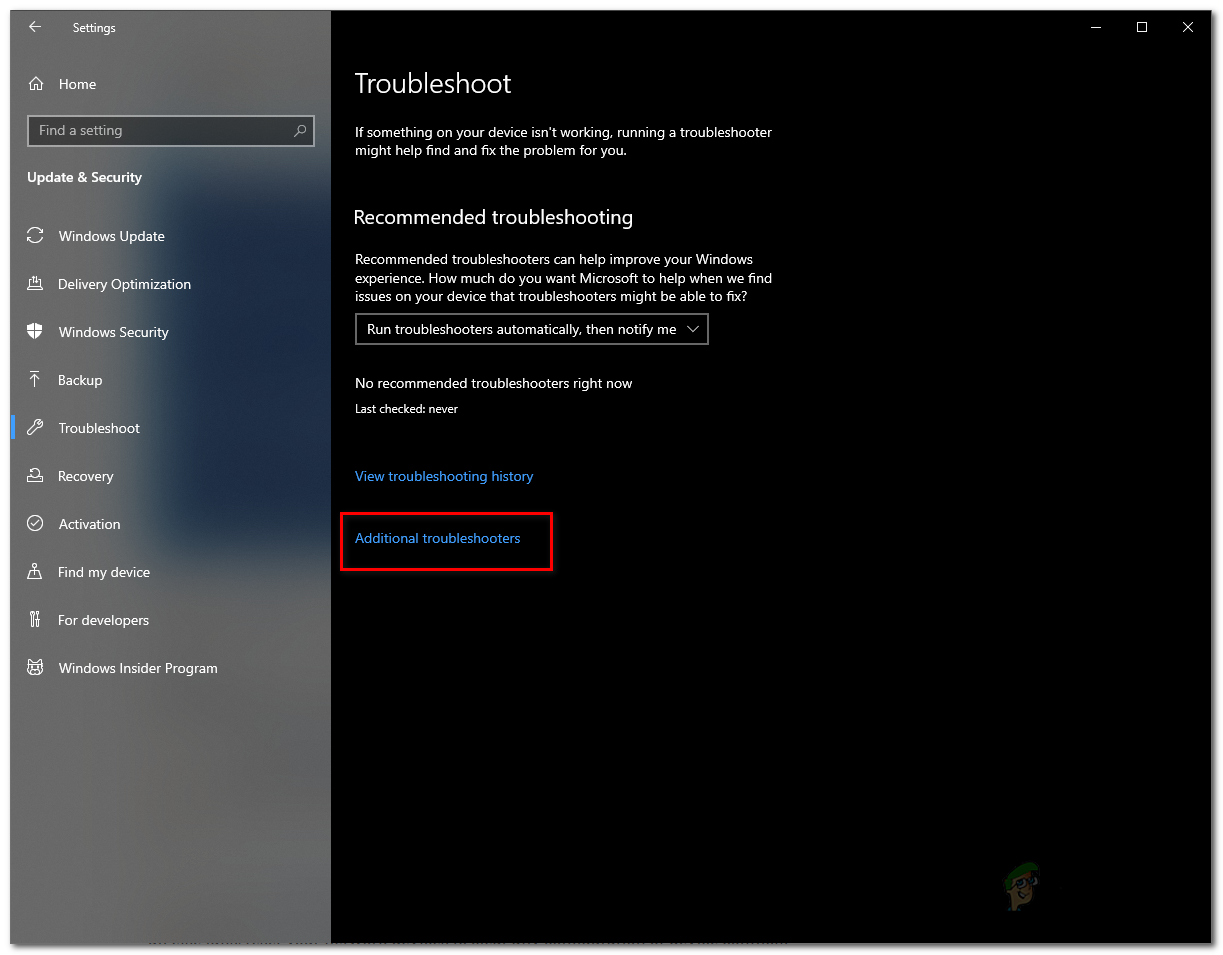
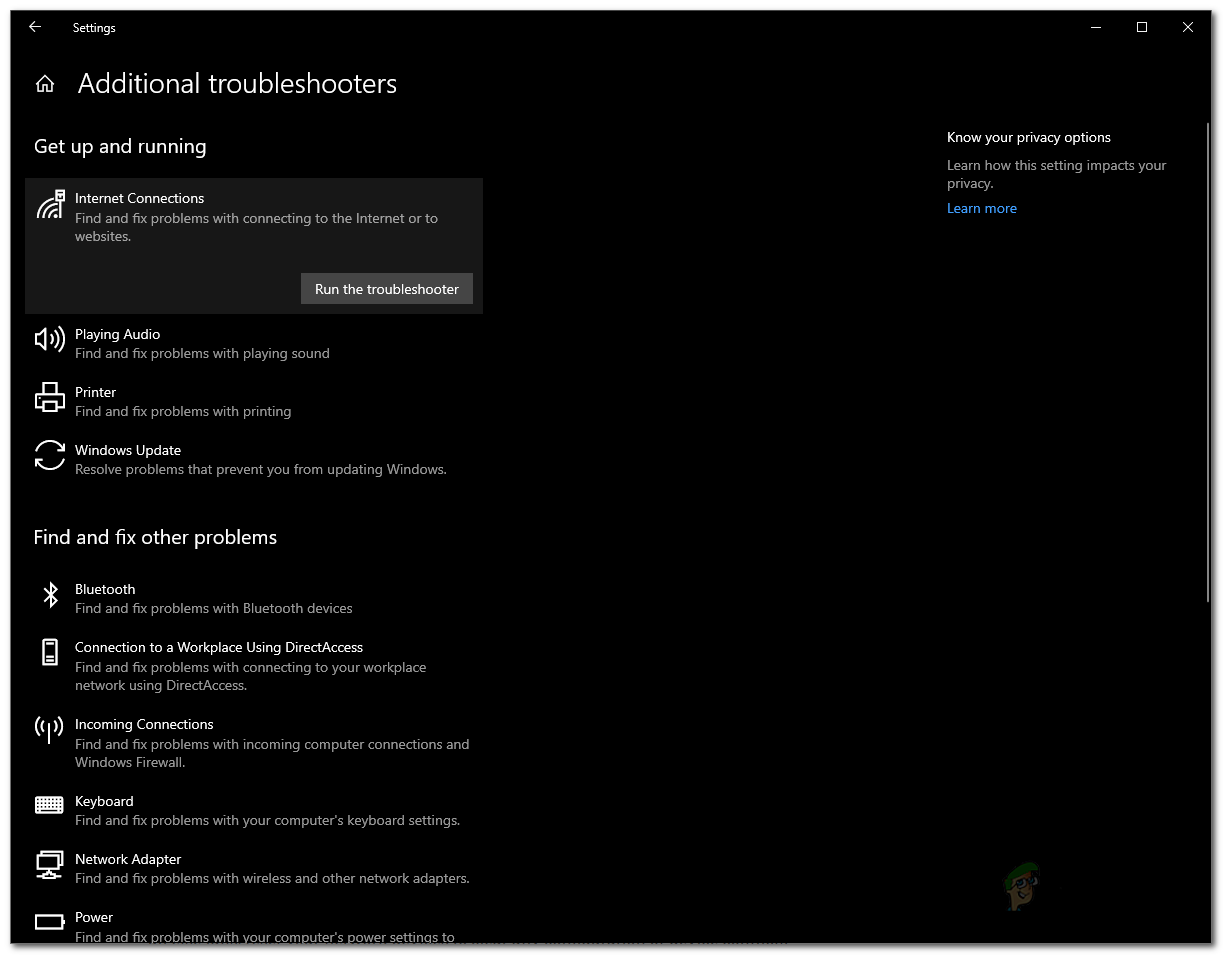
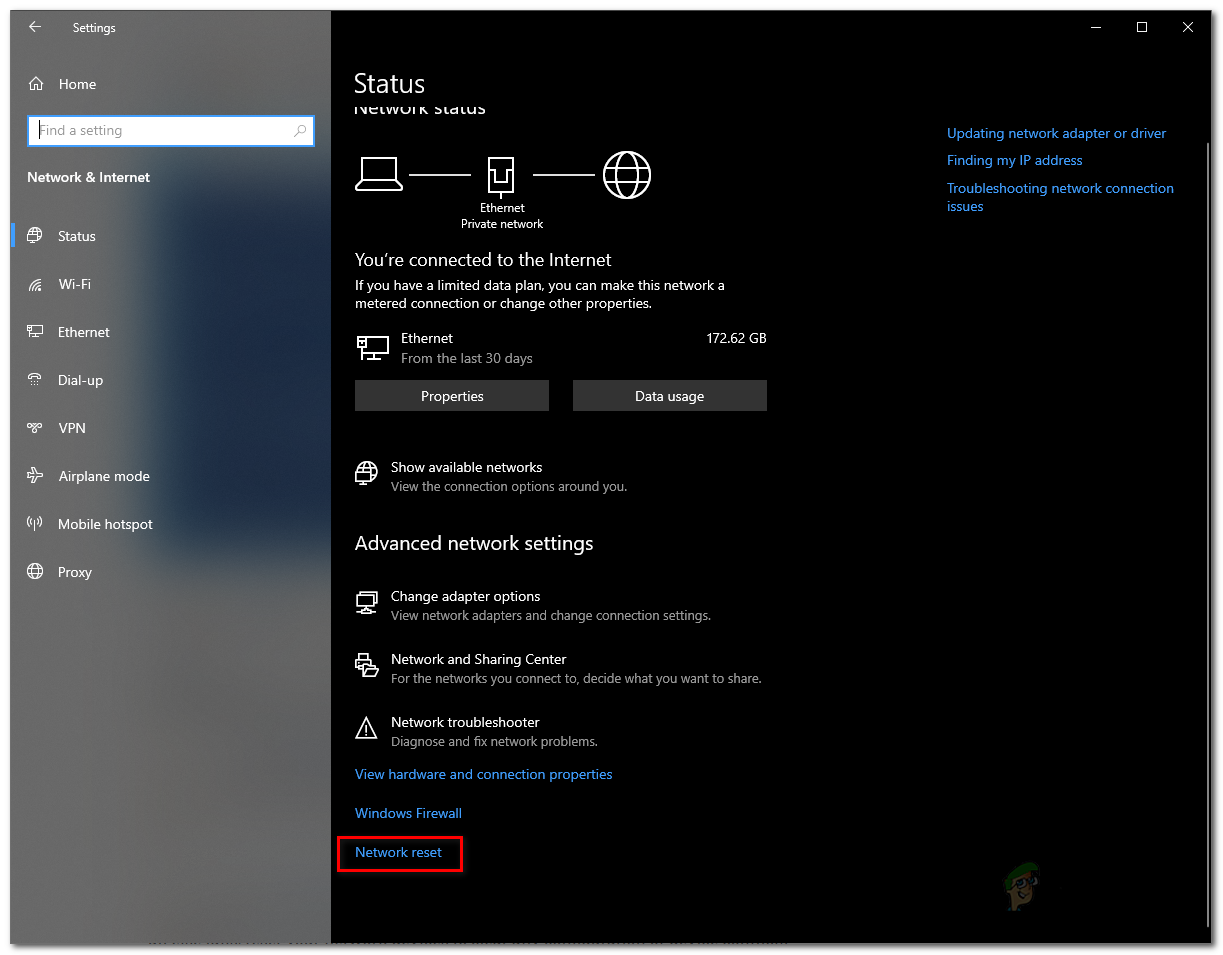
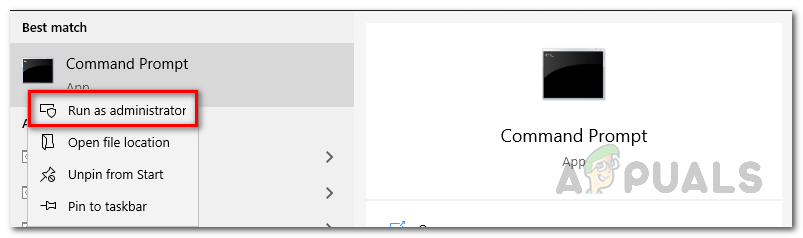














![[Oprava] Kód chyby Xbox One 0X80070BFA](https://jf-balio.pt/img/how-tos/14/xbox-one-error-code-0x80070bfa.png)









